15 Cara Mengatasi Sayangnya, Aplikasi Telah Berhenti
Pernahkah Anda mengalami force close aplikasi secara tiba-tiba? Jika ya, pastinya Anda merasa sangat kesal sekali, apalagi hal tersebut terjadi di saat serunya bermain game. Entah kenapa itu bisa terjadi, tapi hal itulah yang menjadi tanda tanya para pengguna Android di Indonesia. Untuk memahami lebih dalam mengenai masalah tersebut, sebelumnya saya juga ingin berbagi pengalaman karena saya juga pernah mengalaminya.
Beberapa hari yang lalu, saya membuka aplikasi WhatsApp dan saat itu koneksi internet saya sangat lemot yang pada akhirnya aplikasi Facebook memberikan pesan pop up bertuliskan, “Sayangnya, WhatsApp telah berhenti”. Dan di lain waktu juga aplikasi Google Play Store juga mengalami hal yang sama yakni muncul pesan bertuliskan “Sayangnya, Google Play Store telah berhenti”.
Pesan error yang muncul pada perangkat Android memang berbeda-beda, namun semuanya memiliki kemiripan, beberapa diantarnya seperti “Sayangnya, aplikasi terus berhenti”, “Sayangnya, aplikasi tidak menanggapi”, “Unfortunately, app has stopped”, “not enough memory”, “not responding”, “Sayangnya, com.android.process telah berhenti”, dan lain sebagainya. Untuk memahami lebih dalam mengenai masalah aplikasi tidak bisa dibuka, simak ulasannya berikut ini.
Lihat Juga : 12 Cara Mengatasi Android Agar Tidak Lemot
Penyebab aplikasi telah berhenti
Pada awalnya saya sendiri merasa bingung, kenapa muncul pesan error tersebut. Apa hanya dari koneksi internet yang lemot menyebabkan aplikasi berhenti? Tentu tidak, pasti ada masalah lain yang membuat aplikasi tersebut berhenti tiba-tiba. Ada beberapa penyebab yang membuat aplikasi tersebut terhenti. Berikut di antaranya.
Bugs pada sistem dan aplikasi
Bugs pada sistem dan aplikasi menjadi salah satu penyebab yang paling sering dialami pengguna Android. Masalah aplikasi error tidak melulu karena kesalahan pengguna, mungkin saja aplikasi tersebut memang bermasalah. Ada bugs yang belum diperbaiki oleh pengembang. Jika tersedia pembaruan sistem atau aplikasi, sebaiknya lakukan pembaruan untuk mendapatkan perbaikan.
RAM Android penuh
Smartphone saya sendiri memang memiliki kapasitas RAM yang tidak begitu besar, hanya 2GB. Inilah yang menyebabkan aplikasi terkadang sering mengalami “force close” secara tiba-tiba. RAM Android saya memiliki kapasitas yang besar, tapi juga mengalami force close? RAM yang besar juga dapat mengalami masalah yang sama, hal ini mungkin disebabkan karena banyaknya aplikasi yang berjalan di latar belakang atau bugs pada aplikasi tersebut seperti yang saya jelaskan pada poin pertama.
File cache atau file sementara yang tidak pernah dihapus dapat mengakibatkan aplikasi berat dan lemot. Karena lemot tersebutlah mengakibatkan aplikasi force close / keluar sendiri secara tiba-tiba. Selain itu, penumpukan file cache yang berlebihan juga menyebabkan memori internal penuh. Jika dibiarkan secara terus-menerus, performa ponsel akan mengalami penurunan dan aplikasi terinstall akan sering bermasalah. Anda perlu membersihkan cache setidaknya seminggu sekali atau sebulan sekali agar smartphone tetap stabil dan optimal ketika digunakan.
Koneksi internet lemot
Game online atau streaming video membutuhkan koneksi internet yang cepat. Apabila koneksi internet Anda terasa sangat lambat maka dapat menyebabkan aplikasi terhenti. Maka dari itu, pastikan koneksi internal Anda benar-benar cepat dan stabil.
Lihat Juga : 8 Cara Mengatasi Android Tidak Bisa Terkoneksi Internet
Aplikasi tidak kompatibel
Aplikasi yang tidak kompatibel atau aplikasi yang tidak cocok dari Segi sistem dan hardware Android dapat menyebabkan aplikasi error. Misalnya aplikasi kompatibel pada Android Lollipop (5.0), Anda paksa install pada Android KitKat (4.4) maka terjadilah penolakan dari sistem Android yang mengakibatkan aplikasi sering error, berhenti tiba-tiba, tidak bisa dibuka, dst.
Aplikasi masih dalam versi beta
Kemungkinan aplikasi yang Anda install masih dalam tahap beta sehingga masih banyak bugs di dalamnya. Anda hanya bisa menunggu sampai pengembang merilis versi yang lebih stabil.
Lihat Juga : 14 Cara Mengatasi HP Android Sering LAG & Macet
Cara mengatasi aplikasi telah berhenti
Untuk mengatasi masalah aplikasi tidak bisa dibuka, ada beberapa tips yang bisa Anda lakukan. Tips paling sederhana di mulai dari membersihkan file sampah, menghapus data aplikasi, update aplikasi, dan install ulang aplikasi. Langsung saja, simak beberapa tipsnya berikut ini.
1. Restart Smartphone
Hal sederhana pertama yang bisa Anda lakukan yakni bisa dengan restart / reboot smartphone Android Anda. Beberapa pengguna melakukan reboot saat terjadi lag atau saat aplikasi bermasalah, hasilnya terbukti mengatasi masalah yang ada. Hal ini memang bersifat tidak pasti, namun tidak ada salahnya untuk Anda coba. Adapun jika tidak berhasil, Anda bisa coba metode berikutnya.
2. Bersihkan cache sistem dan aplikasi
Selanjutnya yakni dengan menghapus cache semua aplikasi Android. Gunakan aplikasi pembersih bawaan atau aplikasi pembersih dari pihak ketiga. Aplikasi-aplikasi tersebut dapat menghapus tumpukan cache Android dengan mudah dan cepat. Dan Apabila file cache Android telah Anda bersihkan. Cobalah untuk restart dan buka aplikasi yang error tersebut, semoga nantinya tidak terjadi masalah lagi.
Hapus cache secara manual

- Buka menu Setelan pada ponsel Android Anda.
- Pilih Kelola Aplikasi » temukan dan pilih aplikasi yang ingin dihapus.
- Pilih Hapus data » Bersihkan cache » lalu konfirmasi dengan Oke untuk membersihkan cache.
- Selesai.
Bersihkan cache menggunakan aplikasi pembersih
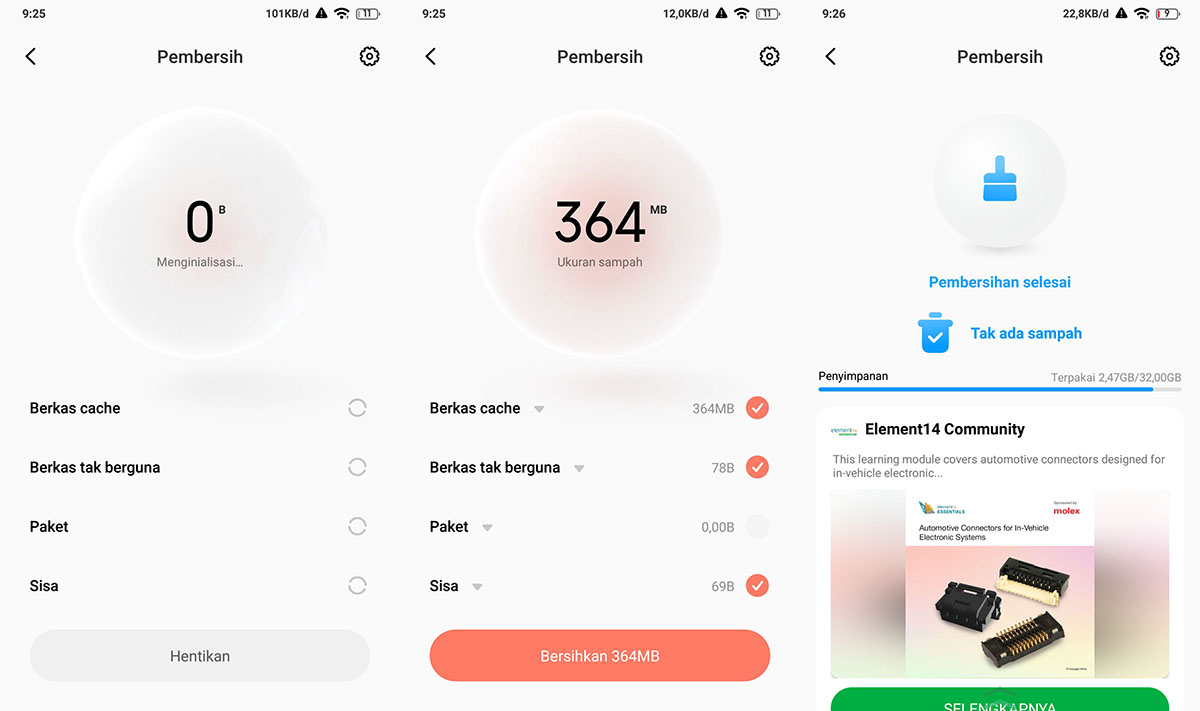
- Buka aplikasi Pembersih pada ponsel Android Anda.
- Tunggu sampai proses scanning cache selesai dilakukan.
- Kemudian tap Bersihkan untuk memulai proses pembersihan.
- Tunggu beberapa saat sampai proses pembersihan berhasil dilakukan.
- Selesai.
Lihat Juga : 6 Cara Membersihkan Cache di HP Realme
3. Coba hapus data aplikasi
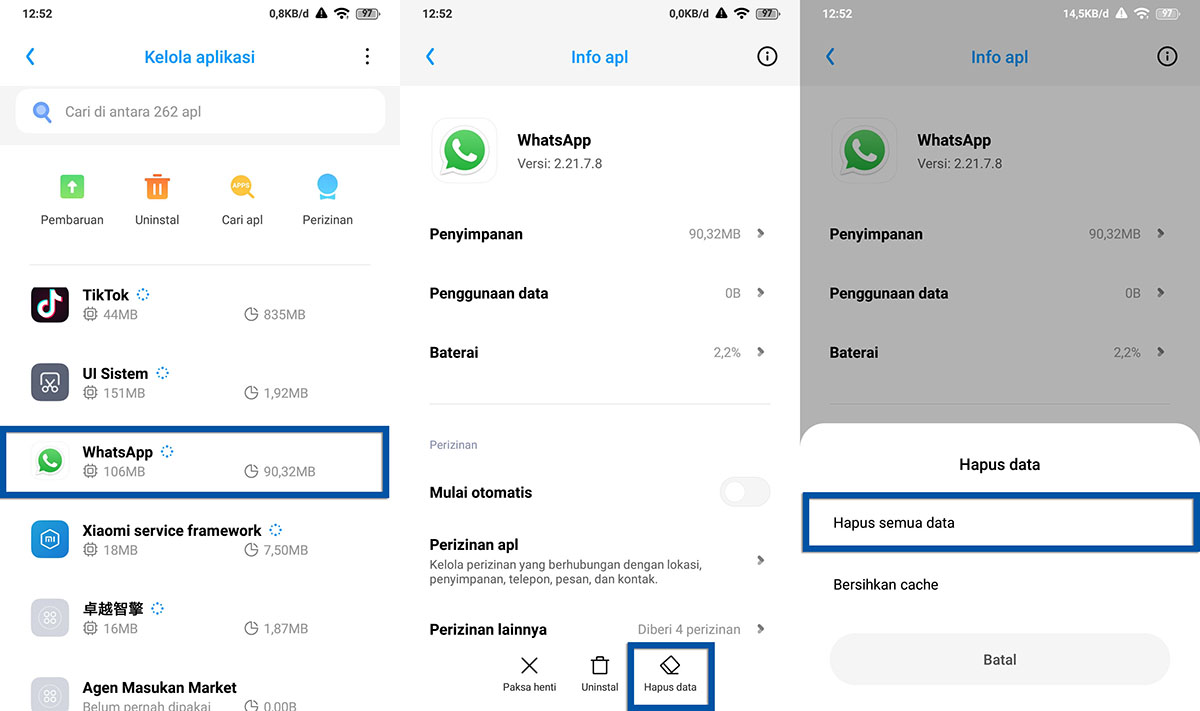
Berikutnya yakni dengan menghentikan dan menghapus data aplikasi. Cara ini biasanya ampuh dalam mengatasi aplikasi yang error, terutama muncul pesan seperti penjelasan di atas. Menghapus data aplikasi akan menghilangkan data sementara pada aplikasi seperti basis data, file sampah atau cache, history, bookmark, data login, dan sebagainya. Namun perlu Anda di ingat cara ini bukan menghapus aplikasi, tetapi hanya menghapus data aplikasi saja.
- Buka menu Setelan pada ponsel Android Anda.
- Pilih Kelola Aplikasi » temukan dan pilih aplikasi yang ingin dihapus.
- Pilih Hapus data » Hapus semua data » lalu konfirmasi dengan Oke untuk menghapus data aplikasi.
- Selesai.
Lihat Juga : 7 Cara Menghapus Data Aplikasi Android
4. Update aplikasi
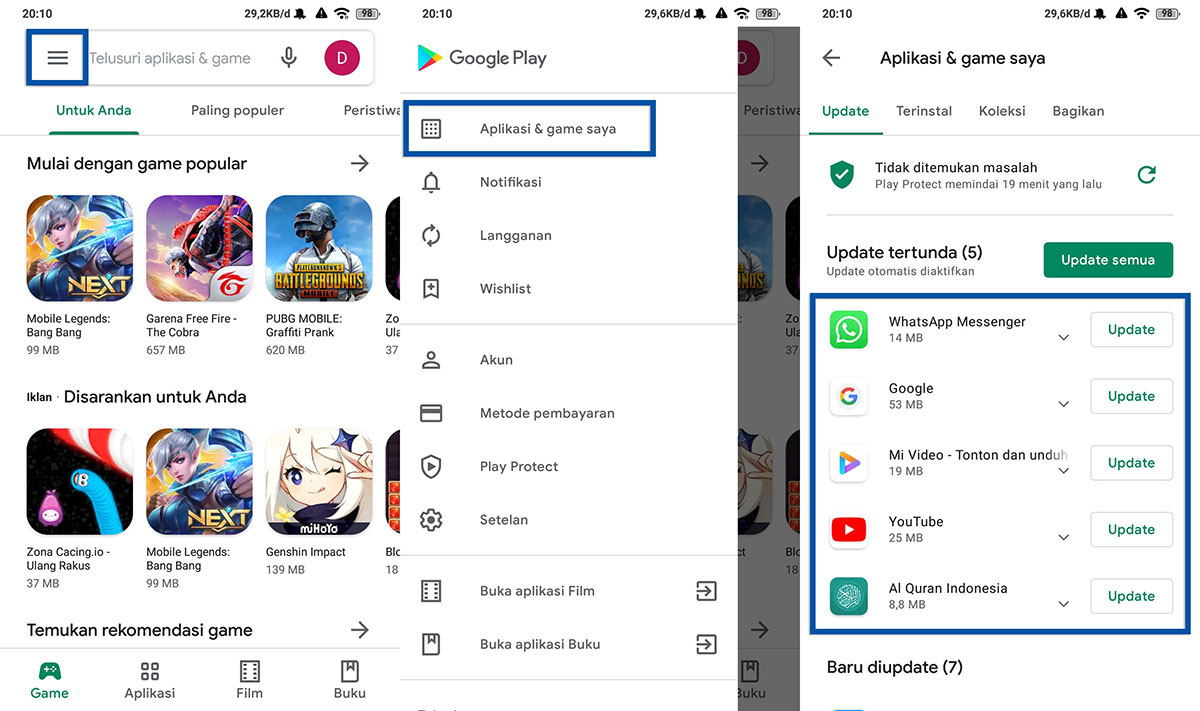
Tips selanjutnya, cobalah untuk memperbarui aplikasi. Cara ini akan menghilangkan bugs atau kerusakan yang terjadi pada aplikasi. Untuk update aplikasi, pastikan koneksi internet Anda lancar. Anda bisa update aplikasi langsung dari Google Play Store. Jika misalnya Anda mendapatkan masalah pada aplikasi WhatsApp, maka Anda bisa masuk pada Google Play Store dan update aplikasi WhatsApp. Hal ini berlaku pada aplikasi lain seperti Facebook, Instagram, Telegram, dan lainnya.
- Buka Google Play Store pada ponsel Android Anda.
- Tap ikon tiga garis [menu] yang ada di bagian atas » pilih Aplikasi & Game.
- Lalu pilih aplikasi yang terjadi masalah atau error tersebut.
- Jika tersedia perbaruan, Anda bisa ketuk Update dan tunggu sampai proses update selesai dilakukan.
- Selesai.
Lihat Juga : 6 Cara Mengatasi Tidak Bisa Install Aplikasi Android
5. Install Ulang Aplikasi
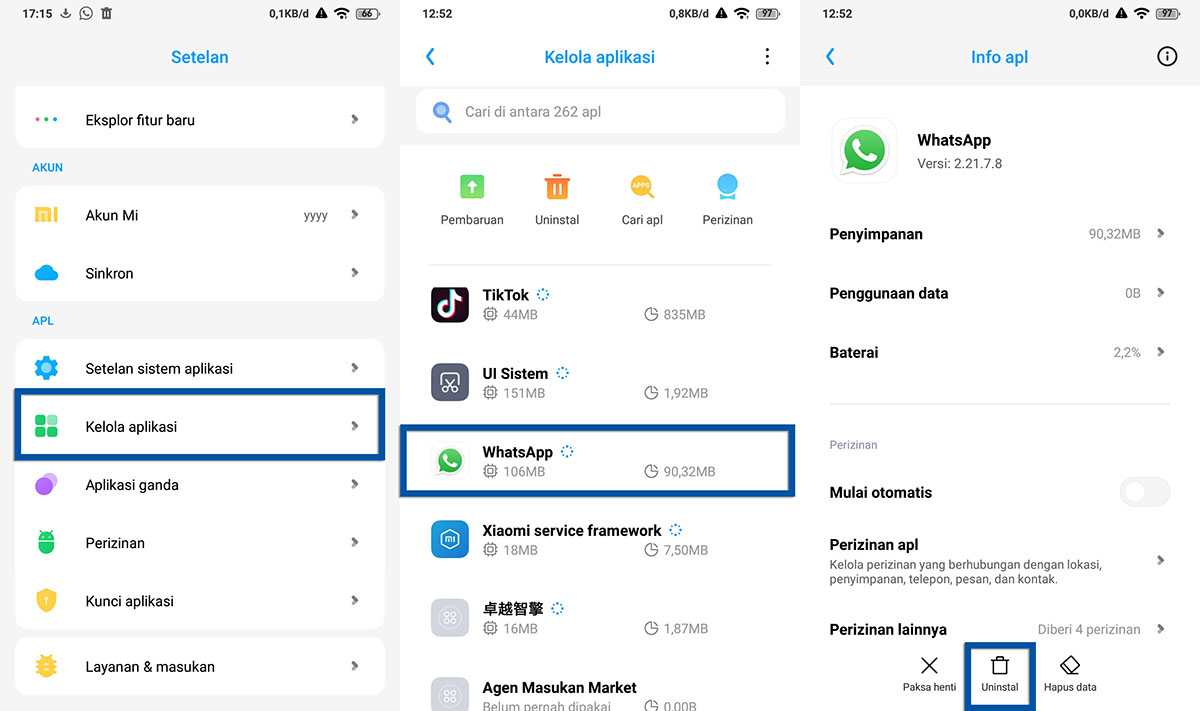
Jika masalah pada aplikasi yang Anda miliki sangat serius, maka mau tidak mau Anda harus hapus aplikasi tersebut dan ganti dengan yang baru. Cara ini sudah menjadi cara paling efektif dalam mengatasi aplikasi yang error atau bermasalah. Dan kebanyakan pasti berhasil, karena sudah diganti dengan yang baru. Tetapi setelah Anda menghapus aplikasi, pastikan untuk membersihkan file sampah dan me-restart smartphone. Untuk menghapus aplikasi, Anda bisa ikuti langkah-langkahnya di bawah ini.
- Buka menu Setelan pada ponsel Android Anda.
- Pilih Kelola Aplikasi » temukan dan pilih aplikasi yang ingin dihapus.
- Pilih Uninstall » kemudian konfirmasi dengan Oke untuk menghapus aplikasi.
- Selesai.
Lihat Juga : 7 Cara Menghapus Aplikasi Android
6. Reset HP Android
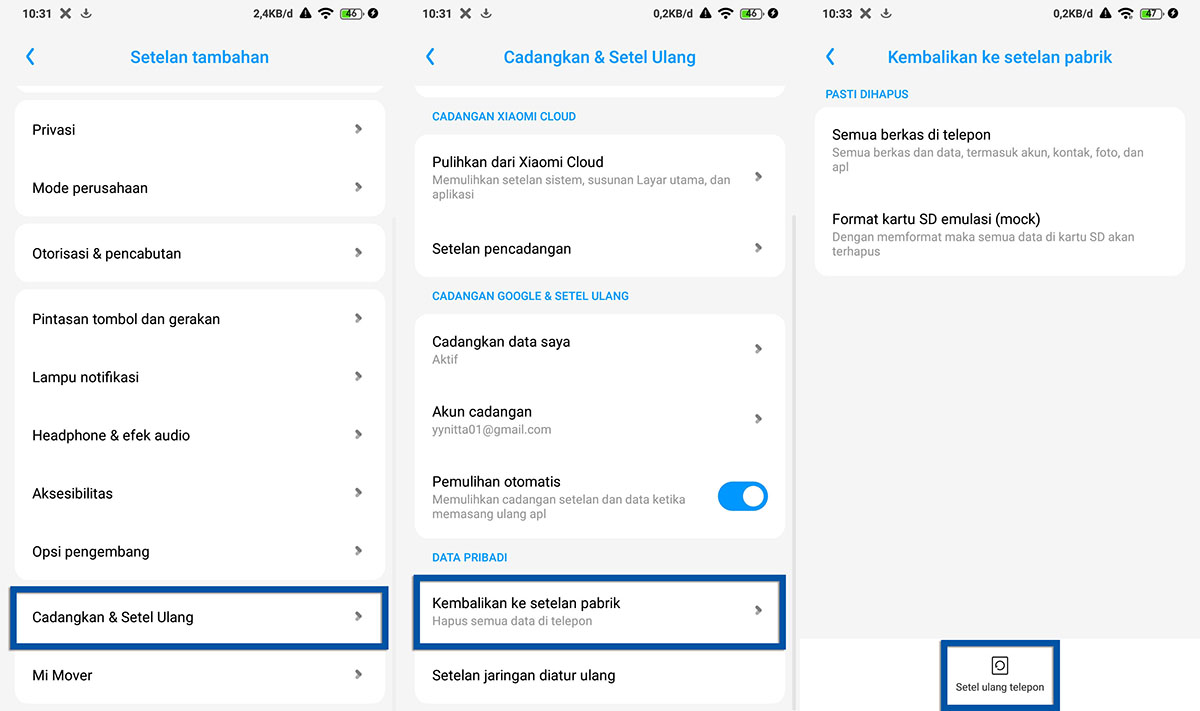
Apabila semua cara-cara di atas tidak berhasil, maka langkah terakhir yang bisa Anda lakukan yakni Factory Reset. Sebenarnya ini bukanlah cara terbaik, karena semua data Anda akan hilang dan smartphone akan kembali pada posisi awal. Tapi jika memang terpaksa, opsi reset dapat Anda jadikan pilihan. Sebelum Anda melakukan Factory Reset, pastikan melakukan backup pada semua data yang Anda miliki, seperti foto, video, aplikasi, dokumen, dan lainnya.
- Buka menu Setelan pada ponsel Android Anda.
- Pilih Setelan tambahan » Cadangkan & Setel Ulang.
- Pilih Kembali ke setelan pabrik » Setel ulang telepon.
- Konfirmasi dengan pola kunci atau kata sandi ponsel.
- Tunggu sampai proses reset berhasil dilakukan.
- Selesai.
Factory Reset Android
Penutup,
Dengan adanya penjelasan dan tips di atas, semoga aplikasi pada smartphone dan tablet Android Anda bisa normal kembali dan bisa digunakan untuk beraktivitas seperti biasanya. Memang tidak bisa dikatakan 100% berhasil mengatasi masalah yang ada, namun setidaknya Anda coba terlebih dahulu, dan nantinya Anda bisa lihat hasilnya.
Metode di atas dapat Anda lakukan pada semua perangkat Android seperti Samsung, OPPO, Realme, Lenovo, Xiaomi, ASUS, VIVO, dan lainnya. Jika ada sedikit perbedaan, maka Anda bisa menyesuaikannya. Bagikan artikel ke media sosial Anda supaya lebih berguna dan bermanfaat. Jika ada sesuatu yang ingin Anda tanyakan atau sampaikan, silakan tulis melalui kolom komentar yang ada di bawah ini. Terima kasih dan selamat mencoba!!
Bugs pada aplikasi dapat menyebabkan aplikasi keluar sendiri. Anda bisa mencoba memperbarui aplikasi untuk memperbaiki masalah yang ada.
Sistem UI berkaitan dengan antarmuka sistem Android. Anda bisa mencoba memperbaiki Sistem UI yang bermasalah dengan menghapus data Sistem UI melalui manajemen aplikasi.
Penulis : Rudi Dian Arifin | Editor : Wahyu Setia Bintara
Masalah HP Android
- Mengatasi Setelan Telah Berhenti
- Mengatasi Peluncur Sistem Telah Berhenti
- Mengatasi Launcher Telah Berhenti
Masalah Konektivitas
Discussion | 48 Comments
*Komentar Anda akan muncul setelah disetujui
-
Terimakasih. Penjelasan Anda sangat rinci dan mudah dipahami. Terus berkarya ya…GBU
-
Sudah kucuran tuh hasilnya nihil akhirnya saya cabang lagi cabang lagi buka api nya sampai mau keluar menu
-
mas hp saya nggak kebuka menunya, pas mau masukin sandi keyboardnya nggak keluarr gimana tu mas? bis di perbaiki di conter mas ?
-
kenapa play store gk bisa dibuka.
mlah keluar sayangnya gogle berhenti mas -
Hp saya merk milin nseries, masalahnya android telah berhenti. Sudah di bawa ke tempat servise. Harus instal ulang tapi tdk punya file yg sama. Mohon bantuannya
-
Jangan muncul lagi aplikasi berhenti terus
-
Hp sama Maxtron s9 pro
Aplikasi setting atau pengaturanny tdk bisa bersamaan dengan palystore
Bahkan aplikasi setting pun hilang
Mohon cra mempwrbaikinya
Bgaimana cara -
Sayangnya aplikasi terhenti
-
Waktu menghidupkan hp muncul notif sayang nya file manager telah berhenti usah aku klik ok tpi tdk bisa ilang notifnya udah aku restart juga sama masih muncul notif tersebut
-
mas punyaku udah ku Factory Reset tapi masih terhenti aplikasinya itu apanya ya?
-
Mas kalau pas hpnya baru dibuka dilayarnya terus, langsung ada tulisan “sayangnya berkas manajer telah berhenti” dibawah tulisan itu di klik “oke” saya udah klik tapi masih ada lagi tulisan”sayangnya berkas manajer telah berhenti” itu bagusnya diapain ya?
-
masalah seperti ini biasanya internal storage penuh, tapi jika masih belum fix saya suka restart hp mas.
-
Cara lain lagi ada nggak mas? Sekiranya gak bikin data, file, dok, foto, video dan data lainnya ilang. Restart hp udah, hapus cache, hapus data juga udah. Kalo mau di reboot, sayang file hp nya hehe
-
kalau loding terus g bisa terbuka layarnya bagaimana cara memperbaikinya mas
-
Aplikasi sama sekali belom terpasang, saya hanya d sarankan untuk memasang aplikasi tersebut, tapi pas saya klik slalu muncul inyernet telah berhenti, itu kenapa ya k?
-
Tidak mampan juga.. flash ulang stok rom, baru sukses😂😂
-
Kenapa ya aplikasi facebook sya gk bisa di buka??
Saya sdah coba hpus aplikasinya n instal ulang tapi gk mau jga terbuka..
Tolong di bntu dong -
Udah saya coba semua tapi ko tetep ga bisa ya mas,,apa ada cara lain mas mohon bantuannya
-
Terima kasih saya puas dengan info berikut.. hebat dan berhasil
-
Kenapa di hp android saya (Asus) secara terus menerus keluar sayangnya, berbagi bluetooth telah berhenti dan itu sangat mengganggu. Kira2 itu penyebabnya apa? Dan bagaimana cara mengatasinya?
-
aduh tetap aja gak bisa nih kak mesti keluarnya “sayang aplikasi kontak telah berhenti” gimana dong ?
-
Hp saya advan s5e..secara terus menerus “sayangnya google. Com tlah berhenti” hampir smua aplikasi kaya gitu bro.. Pdhl udh di kembalikan setelan pabrik, riset, flas.. Msih kaya gitu..
-
Semua dah aq coba tp tk berhasil…,tp mkzh infonya eaa…..
-
Kenapa sebagian aplikasi saya bisa terhenti sendiri ya
-
Tapi setelan saya gak bisa dibuka, saya bisanya Security Master doang. Clean Master-nya gak bisa. Tolong sarannya dong.
-
Aneh, sms dan pengaturan selalu force close
-
Gan mohon bantuan nya hp saya advan i5c dulu nya gak pernah kyk gitu tapi pas saya reset ulang ke setelan pabrik kok banyak aplikasi yang foce close/ sayang nya aplikasi ini telah berhenti terutama apk yang menggunakan data kyk pshipon… Mohon bantuan nya
-
Terima kasih.infonya membantu sekali…
-
Knapa di hp android saya suka muncul fdsyscare terhenti .tu maksudnya apa ya..??
-
nice info
1
2
3
…
6
next
-
Jangan sampai Anda membayar premi rutin, tapi risiko yang sebenarnya ingin dilindungi justru tidak termasuk dalam…Update
-
Di bawah ini tersedia sejumlah informasi mengenai fungsi dan manfaat jaringan komputerUpdate
-
Melalui artikel ini, Anda akan mengetahui fungsi, manfaat, dan kegunaan laptop dalam kehidupan sehari-hariUpdate








